3 modi per riprodurre MP4 su Chromebook
Stai affrontando la situazione in cui Chromebook non può riprodurre video MP4?
Google Chromebook è un laptop che esegue Chrome OS, invece di Windows o macOS. Può archiviare tutti i tipi di file inclusi i video in Google Drive e nel servizio di archiviazione cloud di Google. Il Chromebook ti consente anche di visualizzare vari file multimediali su di esso. Tuttavia, molti utenti non riescono a farlo riprodurre file MP4 su Chromebook.

La cosa strana è che alcuni file MP4 possono essere riprodotti dal lettore video integrato del Chromebook, mentre altri tipi di file MP4 non possono essere supportati. Dovresti sapere che MP4 è solo un contenitore per codec video e audio. Se il lettore video nativo di Chrome OS non è in grado di leggere il codec all'interno del contenitore MP4, non può riprodurlo. Questo post condividerà 3 modi utili per aiutarti riprodurre file MP4 su Chromebook.
CONTENUTO DELLA PAGINA
Parte 1. Riproduci MP4 su Chromebook con VLC per Chrome OS
Il lettore video e audio predefinito sul Chromebook può supportare e riprodurre solo alcuni formati di file. Anche per il popolare MP4, potresti anche non riprodurlo. Considerando ciò, puoi installare un lettore multimediale di terze parti per la riproduzione di video su Chromebook. Il potente VLC offre una versione per Chrome OS. Puoi fare affidamento su di esso per riprodurre MP4 e altri file sul Chromebook.
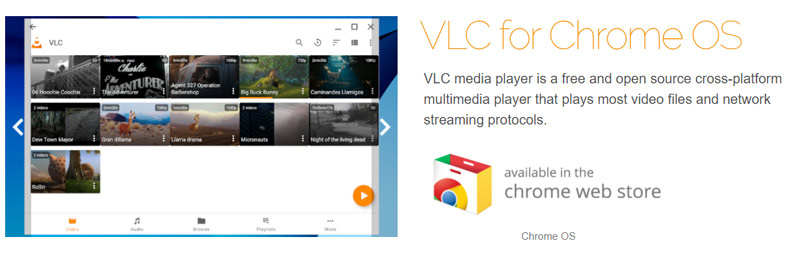
Vai alla pagina VLC su Il negozio online di Chrome, quindi segui le istruzioni per installare VLC sul tuo Chromebook. VLC per Chrome OS è in grado di riprodurre la maggior parte dei file video e audio, flussi di rete e file DVD, proprio come la versione desktop di VLC. Oltre a MP4, VLC supporta anche MKV, AVI, MOV, OGG, TS, M2TS, MP3, AAC, FLAC e altro. Dopo aver installato VLC sul Chromebook, puoi visualizzare facilmente qualsiasi file multimediale con facilità.
VLC non è un lettore MP4 per Chrome, può anche farlo copia DVD in MP4 per giocare su Chrome.
Parte 2. Come riprodurre file MP4 su Chromebook tramite Google Drive
Come accennato in precedenza, Chromebook ti consente di archiviare file su Google Drive e altri servizi di archiviazione cloud. Quando non riesci a riprodurre MP4 sul Chromebook, puoi scegliere di aprire il video tramite Google Drive.
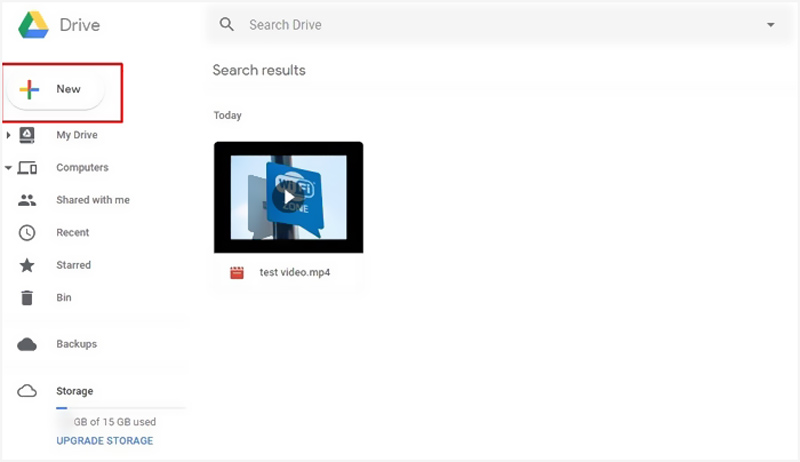
Innanzitutto, devi caricare i file MP4 su Google Drive, Dropbox o un altro servizio di archiviazione file che includa le funzionalità di riproduzione video. Devi mettere il tuo Chromebook sotto una buona connessione di rete. Quindi puoi eseguire lo streaming di MP4 sul Chromebook da lì.
Parte 3. Converti il formato per riprodurre MP4 su Chromebook
A volte, il Chromebook non può supportare normalmente la riproduzione di MP4. Il lettore integrato non può aprire MP4, il video viene riprodotto senza audio o la riproduzione è irregolare. MP4 dovrebbe essere prima codificato con H.264 e quindi potrebbe essere riprodotto su Chromebook.
In tal caso, puoi anche scegliere di convertire questi file MP4 in un formato appropriato con cui il Chromebook è compatibile. Puoi controllare l'elenco dei file Codec video / audio supportato da Chromebook sotto.
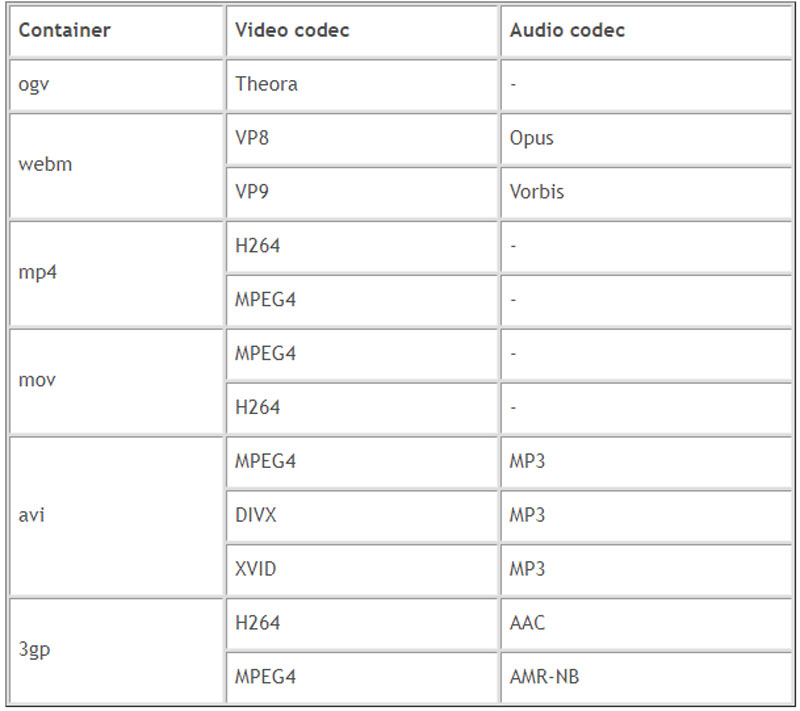
Per convertire i video in un file supportato da Chromebook, puoi fare affidamento sul professionista Convertitore video. Ha la capacità di convertire file video e audio senza perdere qualità. Inoltre, offre una categoria specifica di formati di output di Chrome per convertire facilmente i video in Chromebook.
![]() Miglior convertitore video per Chromebook
Miglior convertitore video per Chromebook
- Converti qualsiasi video in un file supportato da Chromebook con alta qualità.
- Converti video 4K, 1080p HD e SD in oltre 200 formati come MP4, MOV, AVI, FLV, MP3, ecc.
- Potenti funzioni di modifica come ritaglia, ritaglia, ruota, filigrana, 3D, migliora, effetti e altro ancora.
- Supporta l'accelerazione hardware avanzata e l'ottimizzazione del processore multicore.

Passo 1. Fai doppio clic sul pulsante di download in alto e segui le istruzioni per installare gratuitamente ed eseguire questo convertitore video per Chromebook sul tuo computer.
Passo 2. Assicurati di essere sotto il Converter funzione, quindi fare clic su Aggiungere i file o l'icona grande + per importare i file che desideri convertire.

Passaggio 3. Clicca sul formato icona sul lato destro del video importato. Dall'elenco a discesa dei formati, scegli il file Dispositivo tab. Scorri verso il basso per individuare Cromo opzione e quindi seleziona un formato di output adatto per il tuo Chromebook.
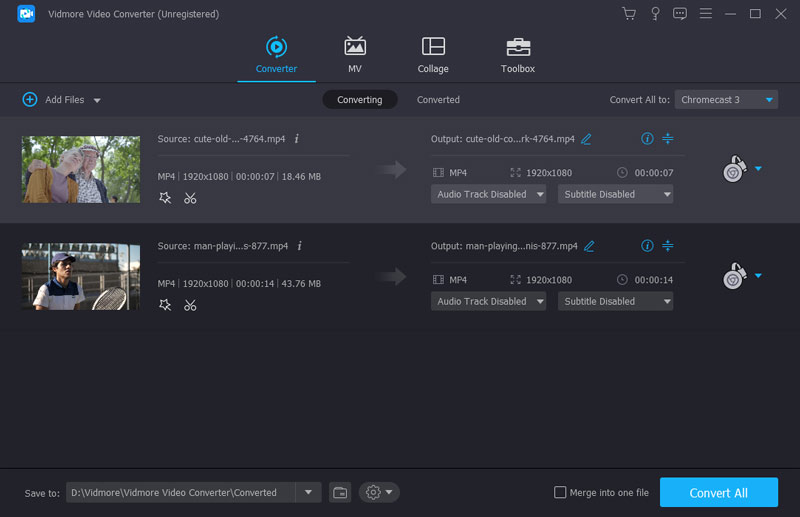
Passaggio 4. Clicca il Converti tutto pulsante per avviare la conversione video. Con l'adozione della tecnologia di accelerazione avanzata, può darti una velocità di conversione super veloce. Dopo la conversione, puoi spostare il video sul Chromebook e riprodurlo.
Parte 4. Domande frequenti sulla riproduzione di file MP4 su Chromebook
Domanda 1. Come si abilita Flash Player in Chrome?
Per abilitare Flash Player per il sito in Chrome, devi fare clic sull'icona del lucchetto sul lato sinistro della barra degli indirizzi. Scegli la casella Flash e quindi fai clic su Consenti. Successivamente, Chrome ti chiederà di ricaricare la pagina. Fare clic su Ricarica per confermare l'operazione. Quando tu non riesce a riprodurre video su Chrome, puoi anche utilizzare questo approccio.
Domanda 2. Google Drive riproduce MP4?
Sì. Google Drive ha un lettore video MP4 integrato che può aiutarti ad aprire e guardare video MP4. Puoi caricare direttamente il tuo file MP4 su Google Drive e riprodurlo in streaming. Inoltre, puoi ottenere un lettore MP4 apri i file MP4 direttamente.
Domanda 3. Perché non posso utilizzare Google Play su Chromebook?
Devi controllare e abilitare la funzione Google Play sul Chromebook. Vai su Impostazioni sul tuo Chromebook, scorri verso il basso per individuare la sezione Google Play Store. Qui puoi attivare la funzione Google Play e utilizzarla.
Conclusione
Non riesci a riprodurre file MP4 su Chromebook? Ci sono una serie di possibili motivi per cui il Chromebook non riproduce il problema MP4. Qui in questo post, abbiamo condiviso 3 soluzioni efficaci per aiutarti riproduci MP4 su Chromebook. Spero che tu possa visualizzare meglio i tuoi file multimediali sul Chromebook dopo aver letto questo post.


